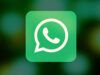Come mettere un contatto tra i preferiti su WhatsApp
Tra tutte le app di messaggistica istantanea, WhatsApp è quella che utilizzi più di frequente per restare in contatto con tutti i tuoi amici. A tal proposito, hai sentito parlare del fatto che è possibile aggiungere alcune persone alla lista dei preferiti, in modo da poterli contattare più velocemente, ma non sai come riuscirci.
Come dici? Le cose stanno così e ti domandi, quindi, come mettere un contatto tra i preferiti su WhatsApp? In tal caso non preoccuparti, sono qui per aiutarti. Nei prossimi capitoli di questo tutorial, infatti, ti spiegherò passo dopo passo come aggiungere i tuoi contatti alla lista dei preferiti su WhatsApp da Android e iPhone.
Detto ciò, se adesso non vedi l'ora di saperne di più al riguardo, mettiti seduto bello comodo e prenditi giusto qualche minuto di tempo libero. Segui attentamente le istruzioni che sto per fornirti e vedrai che riuscirai facilmente e velocemente nell'intento che ti sei proposto. Ti auguro una buona lettura!
Indice
Come mettere i contatti preferiti su WhatsApp

Dato che vuoi sapere come mettere un contatto tra i preferiti su WhatsApp ti metto subito al corrente del fatto che riuscire in quest'intento è davvero molto semplice e veloce.
WhatsApp, infatti, ha introdotto una funzionalità nella sua app per Android e iOS che permette di aggiungere contatti e gruppi nella lista dei preferiti, in modo da trovarli più velocemente: questi, dopo l'aggiunta, saranno immediatamente visibili nella parte superiore della scheda Chiamate e le chat saranno anche raggiungibili più velocemente tramite l'apposito filtro Preferiti nella sezione Chat.
Segui, quindi, le indicazioni che sto per fornirti nei capitoli che seguono, in modo da riuscire nell'intento di aggiungere i contatti alla lista dei preferiti.
Android
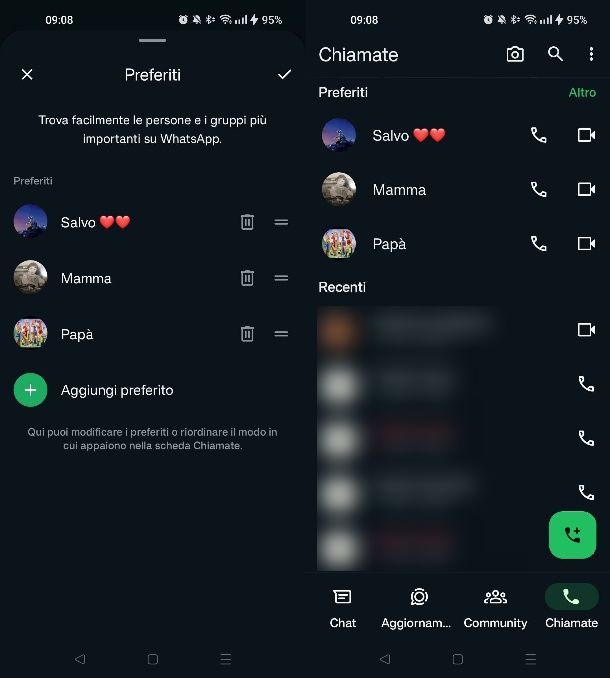
Per aggiungere un contatto o un gruppo tra i preferiti su WhatsApp da Android avvia innanzitutto l'app di messaggistica sul tuo dispositivo e, dalla schermata delle Chat, fai tap sul filtro Preferiti, in modo da scegliere i contatti o gruppi da aggiungere, tramite il tasto Aggiungi ai preferiti.
Invece, se intendi procedere dalla scheda Chiamate, premi sulla voce Aggiungi ai preferiti e, nella nuova schermata che ti viene mostrata, seleziona i tuoi contatti o gruppi, per aggiungerli.
In entrambi i casi, dopo aver selezionato i nominativi, apponendovi il segno di spunta, premi sul tasto √ in basso a destra, per confermare l'aggiunta.
Dopo aver aggiunto alcuni contatti all'elenco dei preferiti puoi facilmente aggiungerne altri: dalla scheda Chat premi sul tasto Gestisci preferiti e poi pigia il pulsante Aggiungi preferito, in modo da selezionare altri nominativi e confermare l'aggiunta tramite il tasto √.
Invece, procedendo dalla sezione Chiamate, per aggiungere altre persone ai preferiti premi prima sulla voce Altro e poi fai tap sull'icona dell'omino in alto a destra. Seleziona, quindi, il nome del contatto o del gruppo da aggiungere e conferma l'operazione, premendo il pulsante √.
In qualsiasi momento, inoltre, puoi anche gestire e riordinare la lista dei preferiti in modo semplice e veloce: recati nella sezione Impostazioni > Preferiti > Aggiungi ai preferiti, per aggiungere nuove persone all'elenco.
In alternativa, sempre in questa schermata relativa alla gestione dei preferiti, premi sull'icona della matita per riorganizzare la lista, spostando i contatti o cancellando i nominativi (l'icona del cestino).
iPhone
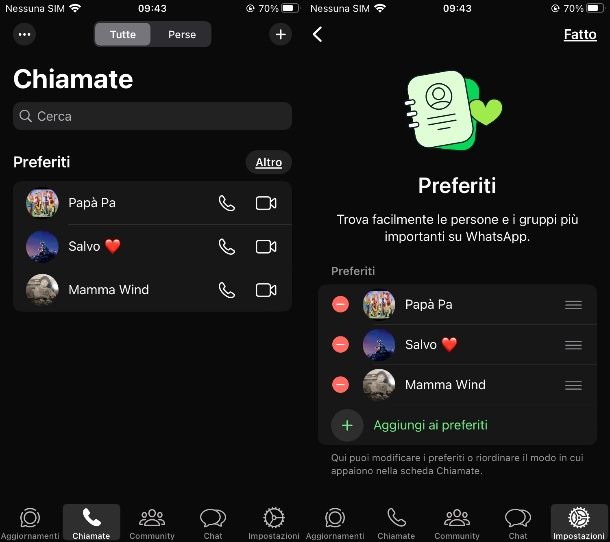
Anche su iPhone puoi aggiungere un contatto o un gruppo nei preferiti in modo semplice e veloce: per iniziare, avvia innanzitutto l'app di messaggistica sul tuo dispositivo e, dalla schermata Chiamate, fai tap sul tasto Aggiungi ai preferiti.
Scegli, quindi, il contatto o il gruppo da aggiungere, facendo tap sul suo nominativo e conferma l'operazione, premendo il tasto Fatto, in alto a destra.
A questo punto, se vuoi aggiungere altre persone ai preferiti, premi la voce Altro in alto a destra e poi fai tap sulla voce Aggiungi ai preferiti, in modo da ripetere l'operazione, andando a selezionare una o più persone. Conferma, infine, l'aggiunta, premendo il tasto Fatto, in alto a destra.
In alternativa, puoi procedere tramite la sezione Chat, in modo da aggiungerne una o più all'elenco dei preferiti. Per riuscirci, individua la chat con il contatto di tuo interesse e tieni premuto il dito sulla stessa, oppure fai uno swipe da destra a sinistra, per premere poi sulla voce di menu Altro.
Fatto ciò, nel menu visualizzato, premi la voce Aggiungi ai preferiti, affinché la chat venga aggiunta a questa lista e sia immediatamente visibile tramite il filtro Preferiti.
Nella sezione Chat, inoltre, in qualsiasi momento puoi premere sul tasto Gestisci preferiti, in modo da vedere l'elenco delle persone e dei gruppi aggiunti alla lista dei preferiti. In questa schermata, quindi, puoi riordinare i contatti, spostandoli, puoi cancellarli, premendo prima l'icona (-) e poi il tasto Elimina, oppure aggiungere altri contatti, tramite il pulsante Aggiungi ai preferiti.
In qualsiasi momento, inoltre, puoi gestire la lista dei contatti e dei gruppi preferiti anche tramite il menu Impostazioni > Preferiti, che consente, tramite il tasto Modifica, di riordinare i contatti, rimuoverli o aggiungerne di nuovi, proprio come spiegato nelle righe precedenti.

Autore
Salvatore Aranzulla
Salvatore Aranzulla è il blogger e divulgatore informatico più letto in Italia. Noto per aver scoperto delle vulnerabilità nei siti di Google e Microsoft. Collabora con riviste di informatica e cura la rubrica tecnologica del quotidiano Il Messaggero. È il fondatore di Aranzulla.it, uno dei trenta siti più visitati d'Italia, nel quale risponde con semplicità a migliaia di dubbi di tipo informatico. Ha pubblicato per Mondadori e Mondadori Informatica.